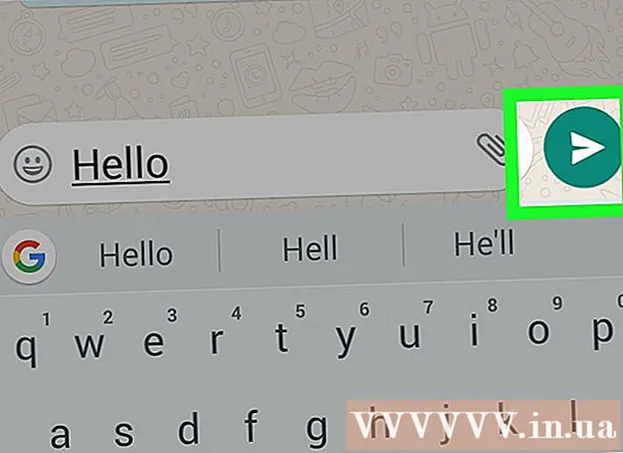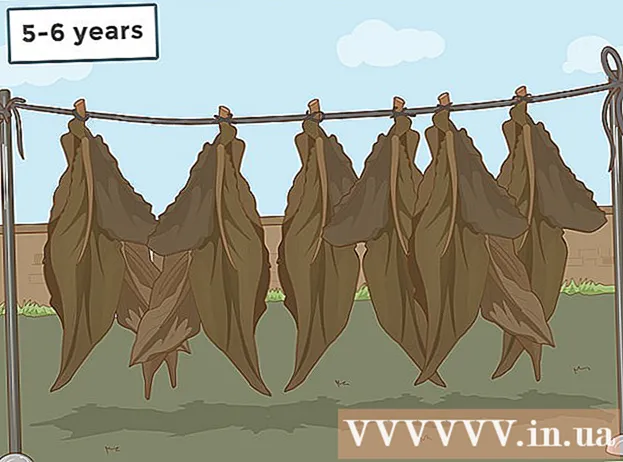Автор:
John Stephens
Дата создания:
24 Январь 2021
Дата обновления:
1 Июль 2024

Содержание
RAM (Оперативная память, грубо говоря: Оперативная память) - это память, которую компьютер использует для хранения данных из программ, используемых в данный момент. Как правило, чем больше объем установленной оперативной памяти, тем больше программ вы можете запускать одновременно. Однако объем оперативной памяти, которую вы можете установить, определяется как вашим оборудованием, так и операционной системой вашего компьютера. Вам нужно будет протестировать оба, чтобы определить, сколько оперативной памяти вы можете добавить к своему компьютеру.
Шаги
Часть 1 из 2: проверьте операционную систему
Определите, какая у вас Windows 32-битная или 64-битная. Операционные системы Windows могут распознавать только максимальный объем оперативной памяти. Если вы установите больше, чем разрешенный лимит ОЗУ, избыточная ОЗУ не будет использоваться. Этот предел определяется тем, является ли Windows 32-разрядной или 64-разрядной.
- См. Также инструкции, чтобы узнать, как проверить свою копию Windows. Как правило, вы можете определить, является ли ваша Windows 32-разрядной или 64-разрядной, в окне свойств системы (⊞ Победа+Пауза)
- 32-разрядная версия может поддерживать до 4 ГБ ОЗУ (для всех версий).
- 64-битная версия может поддерживать до ОЗУ от 128 ГБ (Windows 10 Home) до 2 ТБ (Windows 10 Education, Enterprise, Pro)

Проверьте модель Macbook. Общий объем ОЗУ, который может поддерживать ваш Mac, зависит от модели, которую вы используете. Многие компьютеры Mac поддерживают разный объем памяти. Проверьте документацию Macbook, чтобы узнать точный объем оперативной памяти. Некоторые популярные модели включают:- iMac (27 дюймов, конец 2013 г.) - 32 ГБ
- iMac (2009 г. - конец 2012 г.) - 16 гигабайт
- iMac (2006-2009) - 4ГБ

Определите, какой объем оперативной памяти поддерживает операционная система Linux. 32-разрядный Linux может поддерживать только до 4 ГБ, но если ядро PAE включено (для большинства новых дистрибутивов), 32-разрядная система может поддерживать до 64 ГБ ОЗУ. . Теоретически 64-разрядная система Linux может поддерживать до 17 миллиардов ГБ ОЗУ, хотя фактический максимальный предел составляет 1 ТБ (Intel) или 256 ТБ (AMD64).- Чтобы определить точный объем ОЗУ, который может поддерживать система, откройте Терминал, нажав Ctrl+Alt+Т. Тип sudo dmidecode -t 16. Введите пароль администратора. Наконец, посмотрите на предмет.
Часть 2 из 2: проверьте материнскую плату

Идентификация материнской платы твой. Даже если операционная система поддерживает чрезвычайно большой объем оперативной памяти, вы все равно ограничены тем, что может поддерживать материнская плата. Если вы не можете просмотреть документацию по материнской плате, вам может потребоваться поиск материнской платы или поиск технических характеристик в Интернете.- Возможно, вам придется открыть корпус компьютера и проверить номер модели материнской платы.
Проверьте документацию материнской платы. Ближе к началу документации материнской платы вы можете найти таблицу или страницу со спецификациями. Посмотрите на максимальный объем оперативной или системной памяти, который можно установить. Вы также увидите количество доступных слотов на материнской плате.
- Оперативная память устанавливается попарно. Если ваша материнская плата поддерживает 16 ГБ ОЗУ и имеет 4 слота (двухканальный), вы можете установить четыре модуля по 4 ГБ или два модуля по 8 ГБ, чтобы достичь предела.
Используйте сканер системы. Если вам не нравится открывать компьютер или читать документацию по материнской плате, существует множество доступных онлайн-инструментов, которые могут помочь вам просканировать вашу систему и сообщить, сколько у вас памяти, а также тип и доступную скорость. поддержка.
- Вы можете найти крупных производителей и продавцов сканирования памяти, например Crucial или MrMemory.
Обновление оперативной памяти. Определив, какой объем оперативной памяти может поддерживать система, вы можете установить новую оперативную память. Убедитесь, что тактовая частота соответствует исходной скорости RAM, если вы добавляете новую RAM к существующей RAM. рекламное объявление